Cuando necesite compartir la pantalla de su teléfono con alguien, una opción es tomar una captura de pantalla. Hay algunas formas diferentes de hacer esto en Android, incluido tomar una captura de pantalla con desplazamiento. Sin embargo, eso no siempre es lo suficientemente bueno. A veces necesitas que la otra persona vea tu pantalla en tiempo real, y es entonces cuando necesitas usar otras opciones para compartir pantalla.
Hay muchas aplicaciones que puedes usar para compartir tu pantalla en Android. En este artículo cubriremos cada uno de estos, puedes elegir el que más te guste.
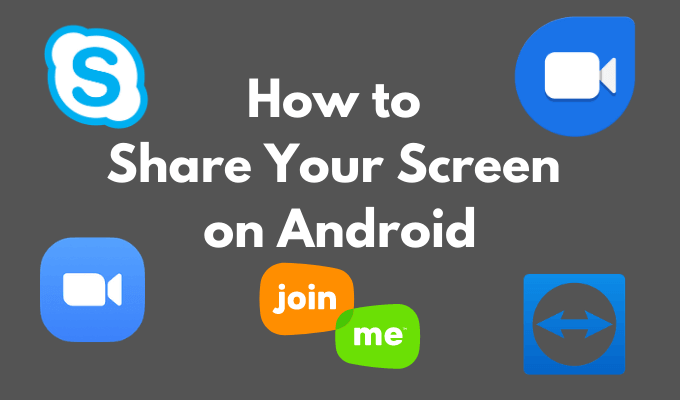
¿Por qué compartir su pantalla en Android?
Con las aplicaciones para compartir pantalla, puede acceder al dispositivo Android de otra persona sin estar físicamente al lado de él. Eso puede resultar útil de varias formas. Por ejemplo, cuando eres enseñar tecnología a los miembros de su familia o estás solucionando problemas con su teléfono inteligente. Es posible que se encuentren en diferentes ubicaciones, pero eso no tiene por qué impedir que se ayuden entre sí.
En el trabajo, si eres un equipo remoto de profesionales, compartir la pantalla es esencial para ahorrar todos, tiempo y esfuerzo durante las tareas y proyectos colaborativos. Puede utilizar aplicaciones para compartir pantalla para revisar el trabajo de los demás, realizar modificaciones y agregar sugerencias.
Por último, es posible que desee compartir su pantalla con un amigo para divertirse. Como cuando quieren jugar juntos a un juego que no tiene un modo multijugador. En cualquiera de estos casos, puede utilizar una de las siguientes aplicaciones para compartir su pantalla en Android.
Cómo compartir su pantalla en Enfocar
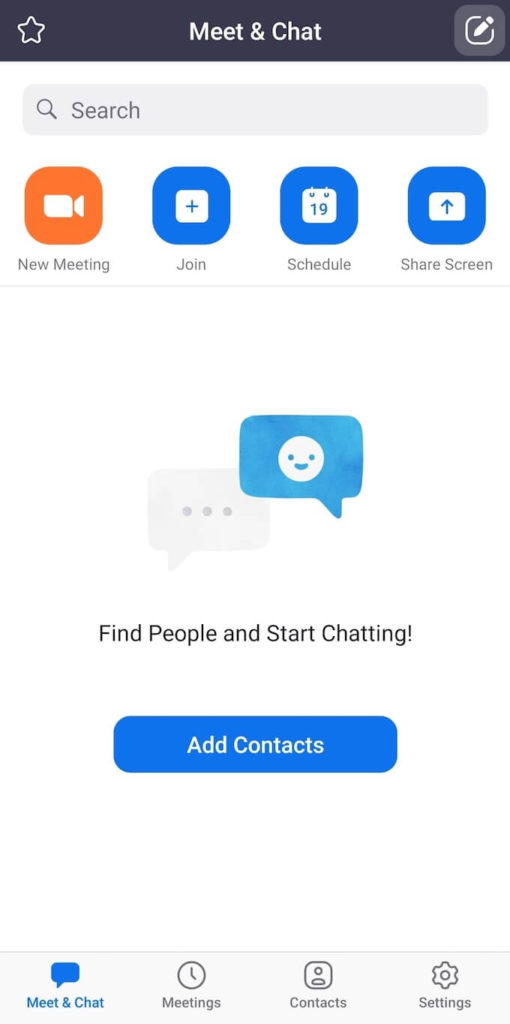
La primera gran opción para compartir su pantalla en Android es Enfocar. Zoom es un aplicación de videoconferencia dirigido a profesionales que necesitan colaborar de forma remota. Está repleto de funciones y es fácil de usar para compartir la pantalla con un amigo.
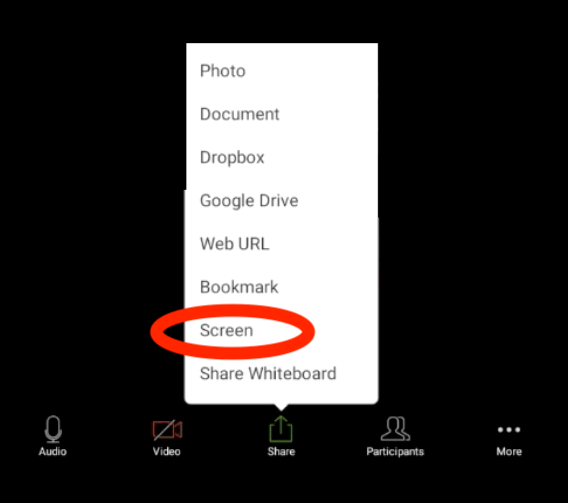
Para compartir su pantalla en Zoom, abra la aplicación e inicie una reunión. En los controles de la reunión, seleccione Compartir>Pantalla. En la pestaña emergente, seleccione Iniciar ahora. Cuando esté compartiendo su pantalla en Zoom, la aplicación se ejecutará en segundo plano. Puede utilizar los controles de la reunión para dejar de compartir la pantalla en cualquier momento.
Cómo compartir su pantalla en Google Duo
Google Duo es una sencilla aplicación de videollamadas que puede utilizar para compartir la pantalla en Android. Para compartir su pantalla, primero deberá iniciar una videollamada con la otra persona.
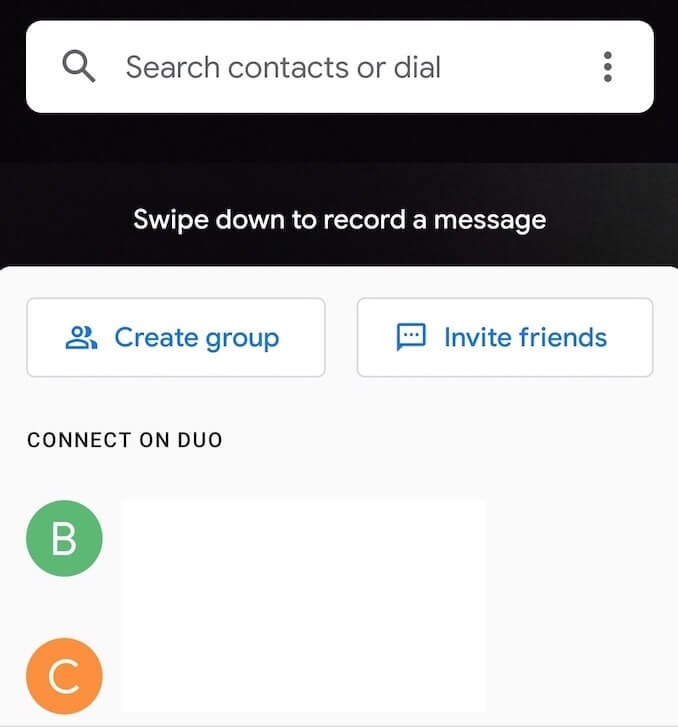
Para compartir su pantalla dentro de una videollamada en Google Duo, seleccione el botón con tres estrellas. Seleccione Screen Sharede las opciones que aparecen en la pantalla. En la pestaña emergente, seleccione Comenzar ahora. Luego, comenzará a compartir su pantalla.
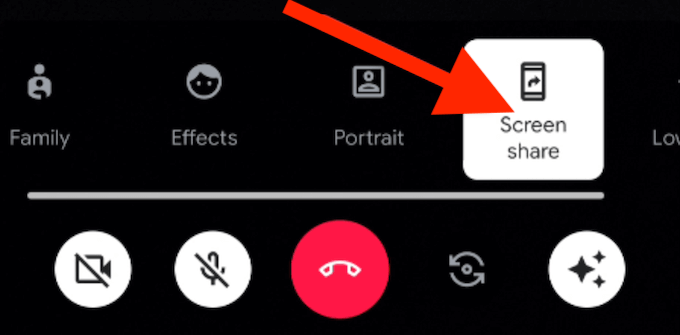
Además, puede elegir si desea compartir el audio de su teléfono inteligente junto con su pantalla seleccionando No compartiro Compartir audio.
Para dejar de compartir la pantalla en Google Duo, abra la videollamada y seleccione Screen Sharenuevamente. Dejarás de compartir tu pantalla, pero continuarás con la videollamada.
Cómo compartir su pantalla en Únete a mi
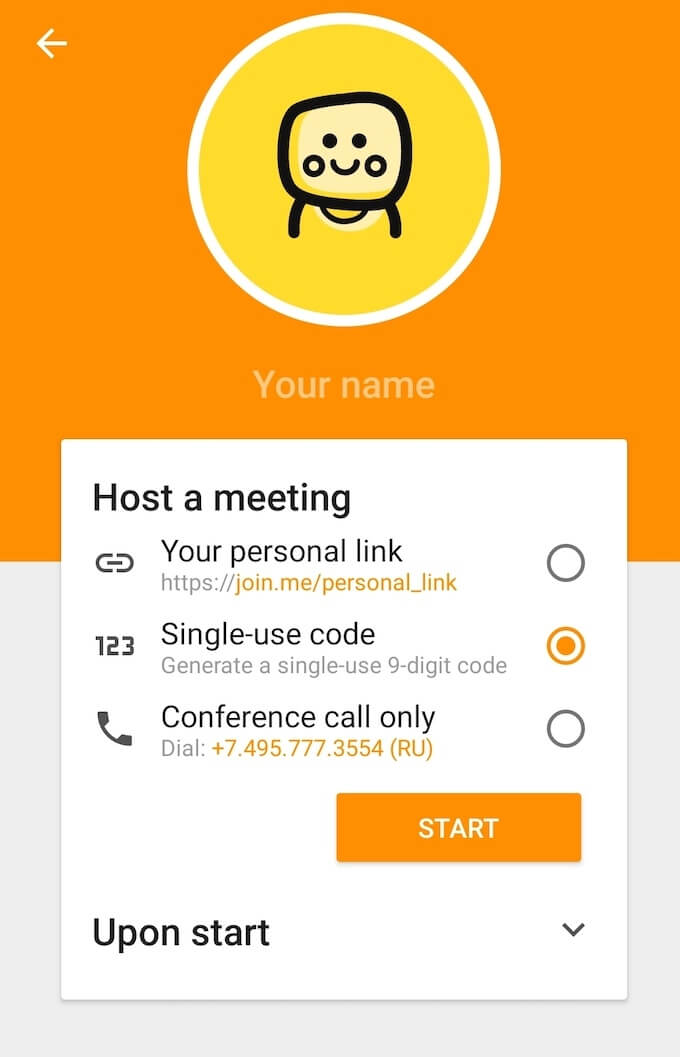
Join.me tiene una amplia funcionalidad, desde videollamadas hasta compartir documentos y alojamiento seminarios web. También puede utilizar esta aplicación para compartir pantalla en Android. Todo lo que necesita para comenzar es descargar la aplicación de Google Play y crear una cuenta.
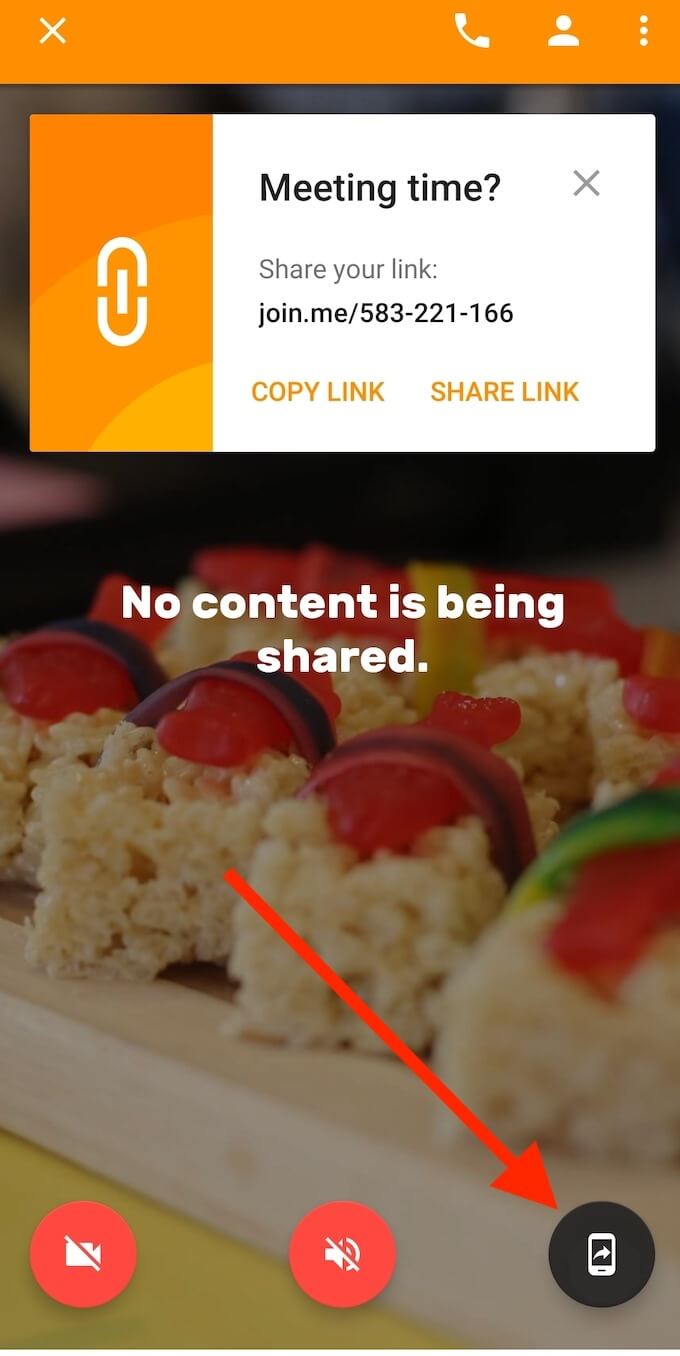
Para compartir su pantalla en Join.me, primero debe iniciar una reunión. Puede unirse a una reunión ya existente o organizar la suya propia. Una vez dentro de la reunión, seleccione el icono para compartir pantallaen la esquina inferior derecha de la pantalla. Después de aceptar el recordatorio de privacidad, su pantalla se compartirá con los demás participantes de la reunión. Utilice el mismo icono para dejar de compartir su pantalla.
Cómo compartir su pantalla en TeamViewer
Si está buscando compartir su pantalla para solucionar problemas, TeamViewer es la mejor opción. En Android, además de compartir su pantalla, puede dar permiso a la otra persona para controlar su teléfono inteligente de forma remota.
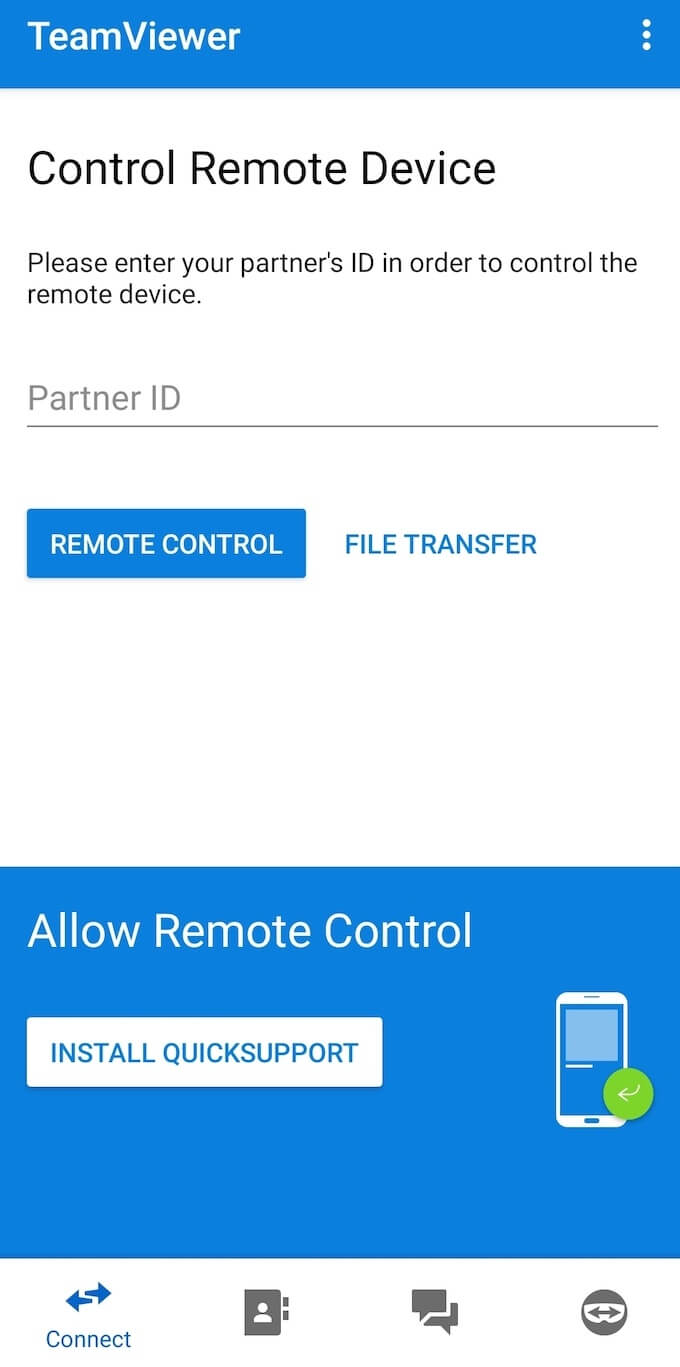
La forma más sencilla de compartir su pantalla en TeamViewer es mediante la aplicación TeamViewer QuickSupport. La aplicación generará un enlace de identificación especial para su teléfono que le dará acceso a la pantalla de su Android al otro usuario.
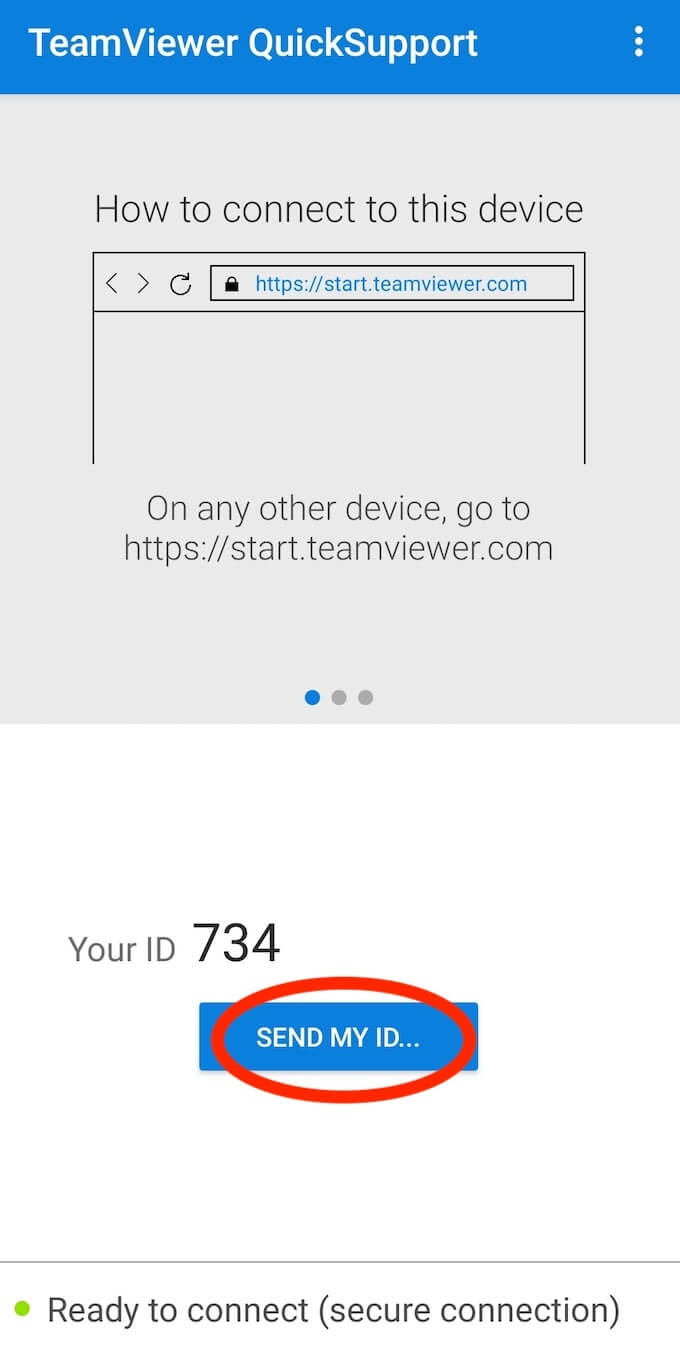
Para compartir su pantalla usando TeamViewer, descargue e instale TeamViewer QuickSupport, luego seleccione Enviar mi IDpara compartirlo con otra persona. Una vez que instalen TeamViewer en su teléfono inteligente, podrán ver su pantalla.
Cómo compartir su pantalla en Skype
Skype es probablemente la aplicación de videollamadas más obvia de esta lista que puede usar para compartir la pantalla de su teléfono inteligente. Puede acceder a esta función en cualquier plataforma para la que Skype tenga una aplicación, incluido Android.
La principal ventaja de Skype es lo simple que es de usar y que la mayoría de la gente ya está familiarizada con él. Además, cuando está compartiendo la pantalla de su Android, no importa si la persona del otro lado está usando su teléfono inteligente o una computadora, aún puede usar la función. Skype es de uso gratuito, ya sea que esté compartiendo su pantalla con alguien uno a uno o en una videollamada grupal.
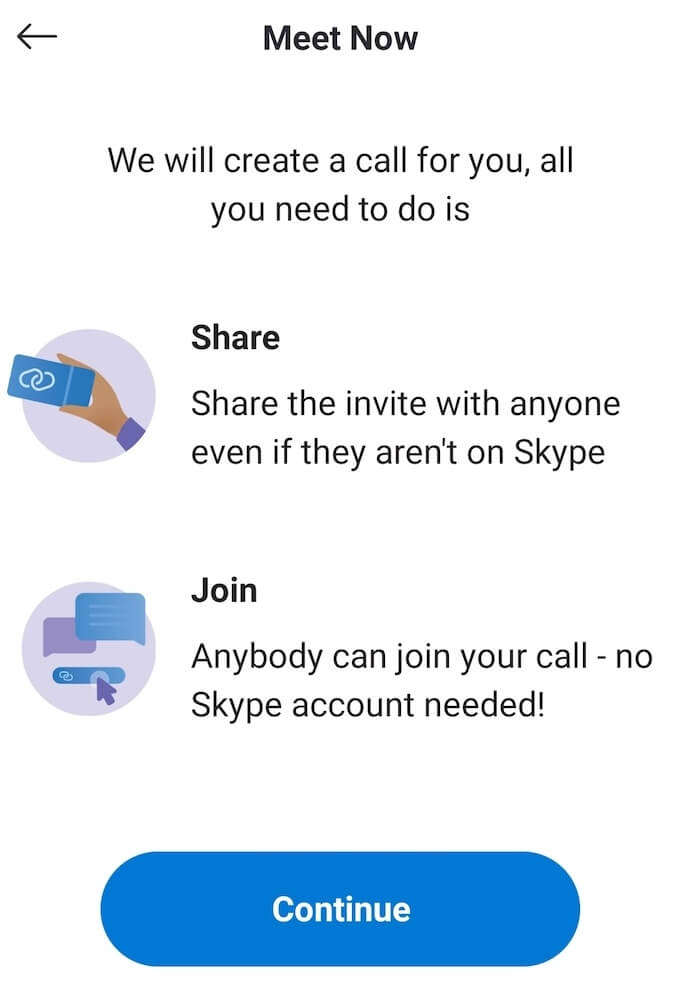
Para compartir su pantalla en Skype, debe instalar la aplicación y crear una cuenta de Microsoft. Luego, inicie una videollamada y seleccione el ícono de tres puntos horizontalesen la parte inferior derecha de la pantalla. Selecciona Compartir pantallade las opciones que aparecen.
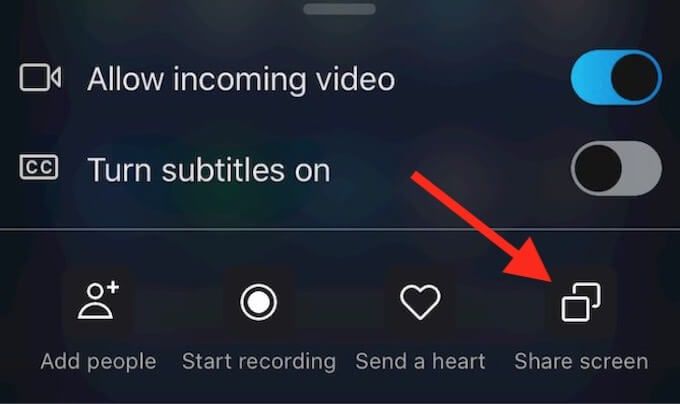
Para dejar de compartir su pantalla y volver a la videollamada, seleccione Dejar de compartir.
Aprenda a compartir la pantalla en su teléfono inteligente y su computadora
Compartir su pantalla puede resultar útil con más frecuencia de lo que cree. Herramientas para compartir pantalla hacen la vida mucho más fácil y le ahorran mucho tiempo. Una vez que aprenda a compartir su pantalla en Android, le recomendamos que aprenda también cómo usar aplicaciones para compartir pantalla en su PC.
¿Cuándo fue la última vez que necesitó compartir su pantalla con alguien? ¿Qué aplicación usaste? Comparta su experiencia con la pantalla compartida en Android en la sección de comentarios a continuación.